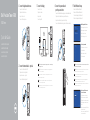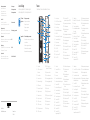Features
Caractéristiques | Funzioni | Funcionalidades | Funciones
1. Lecteur optique
2. Port USB2.0 avec PowerShare
3. Bouton d'alimentation
4. Port sortie ligne
5. Voyant d'activité du disque dur
6. Port HDMI
7. Lecteur de carte de SD (en option)
8. Connecteur DisplayPort
9. Port pour casque
10. Connecteur de port série
11. Port USB2.0
12. Ports USB3.0
13. Port pour clavier PS/2
14. Ports USB3.0
15. Connecteurs USB 2.0
(prend en charge le réveil ACPI S5)
16. Logements pour carte d'extension
17. Port d'alimentation
18. Bouton de diagnostic
d'alimentation
19. Voyant de diagnostic d'alimentation
20. Fente pour verrou cache-câbles
21. Loquet de dégagement
22. Port DisplayPort
23. Connecteur port VGA (en option)
24. Port pour souris PS/2
25. Port réseau
26. Fente pour câble de sécurité
27. Anneau pour cadenas
1. Unidad óptica
2. Conector USB 2.0 con PowerShare
3. Botón de encendido
4. Conector de línea de salida
5. Indicador luminoso de actividad de
la unidad del disco duro
6. Conector HDMI
7. Lector de tarjetas SD (opcional)
8. Conector DisplayPort
9. Conector para diadema
10. Conector del puerto serie
11. Conector USB 2.0
12. Conectores USB 3.0
13. Conector para teclado PS/2
14. Conectores USB 3.0
15. Conectores USB 2.0
(compatible con activación ACPI S5)
16. Ranuras para tarjetas de expansión
17. Conector del cable de alimentación
18. Botón de diagnóstico del
suministro de alimentación
19. Indicador luminoso de diagnóstico
del suministro de alimentación
20. Ranura de bloqueo de la cubierta
del cable
21. Pasador de liberación
22. Conector DisplayPort
23. Conector del puerto VGA (opcional)
24. Conector para mouse PS/2
25. Conector de red
26. Ranura para cable de seguridad
27. Anillo del candado
1. Unità ottica
2. Connettore USB 2.0 con
PowerShare
3. Accensione
4. Connettore della linea di uscita
5. Indicatore di attività del disco rigido
6. Connettore HDMI
7. Lettore scheda SD (opzionale)
8. Connettore DispayPort
9. Connettore auricolare
10. Connettore porta seriale
11. Connettore USB 2.0
12. Connettori USB 3.0
13. Connettore tastiera PS/2
14. Connettori USB 3.0
15. Connettori USB 2.0
(supporta risveglio ACPI S5)
16. Slot delle schede di espansione
17. Connettore del cavo di
alimentazione
18. Pulsante di diagnostica
dell'alimentatore
19. Indicatore di diagnostica
dell’alimentatore
20. Slot per il blocco del coperchio
del cavo
21. Dispositivo di sblocco
22. Connettore DisplayPort
23. Connettore porta VGA (opzionale)
24. Connettore mouse PS/2
25. Connettore di rete
26. Slot per cavo di sicurezza
27. Anelli di sicurezza
1. Unidade ótica
2. Entrada USB 2.0 com PowerShare
3. Botão Ligar
4. Conetor de saída de linha
5. Luz de atividade da unidade de
disco rígido
6. Entrada HDMI
7. Leitor de cartões SD (opcional)
8. Conetor DisplayPort
9. Conetor para auscultadores
10. Conetor de porta de série
11. Conetor USB 2.0
12. Entradas USB 3.0
13. Conetor de teclado PS/2
14. Entradas USB 3.0
15. Conetores USB 2.0
(suporta ativar ACPI S5)
16. Ranhuras para placas de expansão
17. Conetor do cabo de alimentação
18. Botão de diagnóstico da fonte de
alimentação
19. Luz de diagnóstico da fonte de
alimentação
20. Ranhura do bloqueio da cobertura
do cabot
21. Patilha de libertação
22. Conetor DisplayPort
23. Conetor da porta VGA (opcional)
24. Conetor de rato PS/2
25. Conetor de rede
26. Ranhura do cabo de segurança
27. Anel para cadeado
Printed in China.
2015-08
Product support and manuals
Support produits et manuels
Supporto prodotto e manuali
Suporte de produtos e manuais
Soporte del producto y manuales
Dell.com/support
Dell.com/support/manuals
Dell.com/support/windows
Contact Dell
Contacter Dell | Contattare Dell
Contactar a Dell | Póngase en contacto con Del
Dell.com/contactdell
Regulatory and safety
Réglementations et sécurité | Normative e sicurezza
Regulamentos e segurança | Normativa y seguridad
Dell.com/regulatory_compliance
Regulatory model
Modèle réglementaire | Modello di conformità alle normative
Modelo regulamenta | Modelo normativo
D11S
Regulatory type
Type réglementaire | Tipo di conformità alle normative
Tipo regulamentar | Tipo normativo
D11S001
Computer model
Modèle de l'ordinateur | Modello computer
Modelo do computador | Modelo de equipo
Dell Precision Tower 3420
© 2015 Dell Inc.
© 2015 Microsoft Corporation.
Locate Dell apps
Localiser les applications Dell | Localizzare le app Dell
Localizar aplicações Dell | Localice las aplicaciones Dell
Dell Product
Registration
Register your computer
Enregistrez votre ordinateur
Registrare il computer
Registar o computador
Registre el equipo
SupportAssist Check and update your computer
Recherchez des mises à jour et installez-les sur
votre ordinateur
Verificare e aggiornare il computer
Verificar e atualizar o computador
Busque actualizaciones para su equipo
1. Optical drive
2. USB 2.0 connector with
PowerShare
3. Power button
4. Line-out connector
5. Hard-drive activity light
6. HDMI connector
7. SD card reader (Optional)
8. DispayPort connector
9. Headset connector
10. Serial port connector
11. USB 2.0 connector
12. USB 3.0 connectors
13. PS/2 keyboard connector
14. USB 3.0 connectors
15. USB 2.0 connectors
(supports ACPI S5 wakeup)
16. Expansion-card slots
17. Power-cable connector
18. Power-supply diagnostic button
19. Power-supply diagnostic light
20. Cable-cover lock slot
21. Release latch
22. DisplayPort connector
23. VGA port connector (Optional)
24. PS/2 mouse connector
25. Network connector
26. Security cable slot
27. Padlock ring


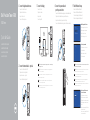 1
1
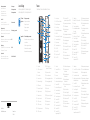 2
2
Dell Precision Tower 3420 Guía de inicio rápido
Dell Vostro 3250 Guía de inicio rápido
Dell Precision Tower 3620 Guía de inicio rápido
Dell Precision Tower 3620 Guía de inicio rápido
Dell OptiPlex 3020 Guía de inicio rápido
Dell OptiPlex 3020 Guía de inicio rápido
Dell OptiPlex 3020 Guía de inicio rápido
Dell OptiPlex 3020 El manual del propietario
Dell OptiPlex 3020 Guía de inicio rápido
Dell Precision Tower 3420 Guía de inicio rápido